关于vps的IIS站点的管理与使用
windowsVPS操作教程

一步步教您VPS如何申请测试和使用一、如何登陆VPS1、操作系统上,点开始-程序-附件-通讯-远程桌面连接. 或者开始-运行-mstsc如图:2、在远程桌面连接的界面里,输入您所分配的IP,如图:如果您想从本地上传到服务器的话,请您点选项.选择本地资源.在本地磁盘上打上对号.如图:点连接,跳转到以下界面,如图:输入您的用户名和密码,进入系统。
登陆您的系统之后,打开我的电脑,就可以看到VPS本地磁盘下方多了几个磁盘驱动器,那就是你的本地磁盘,如下图.选择在你本地磁盘的内容,直接复制,粘贴到你的VPS上就可以了.二、磁盘加载:新开的VPS默认只有一个C盘,其它的硬盘空间需要您自己手动加载,详细步骤以下:1、点“我的电脑”右健-管理,出现如图:2、选择磁盘管理,出现下图,点下一步3、一直执行“下一步”,出现下图,选择“未指派磁盘”点右键,新建卷4、执行下一步,到下图这个界面,空间容量自己划定分区的大小,如果不改,默认只分一个区:5、执行下一步,指派驱动器号.出现下图:6、卷区格式化,选择执行快速格式化:7、完成.如果你在第四步的时候选择空间大小,会多出一个磁盘驱动器,等于是多分了几个区,每个区都要执行第三步到第七步的过程:三、首次登陆请及时修改服务器密码:右击“我的电脑”——选择“管理”——选择“本地用户和组”——单击“用户” ,右侧可以看到默认的系统帐号“Administrator” ——右健点击“设置密码” 来设置您自己的密码。
四、Internet 协议(TCP/IP):该网络协议是已经分配好的,包括VPS服务器的MAC地址,请勿私自修改,否则有可能造成您的VPS无法正常使用;如果做了修改无法正常连接服务器请及时与我公司技术人员联系。
五、IIS站点基本设置:1、首先建立一个目录作为网站目录,用于存放网站程序,如图:2、打开IIS,右击网站选项,新建一个网站:出现如图:点击“下一步”,出现如图,输入站点描述,可以用域名作为描述内容,方便以后对多个站点的清晰化管理:继续下一步,在网站IP地址里输入您的VPS的IP地址,网站的主机头建议不要留空,以防止他人的恶意解析,建议您的网站最好不要设置成IP访问,做好设置域名访问:继续下一步,输入网站程序存放的路径,也就是最初的时候所建立的文件目录:继续下一步,设置网站访问权限,可以用系统默认的:点击下一步,网站创建完成,如图:3、网站属性设置:右击新建的网站,选择属性选项:设置网站标示,可以为您的网站增加多个域名绑定,如图,选择“高级”选项点击添加:输入IP,输入要绑定的域名,点击确定:设置网站主目录选项,执行权限选择“纯脚本”:应用程序配置:点击“配置”选项,进入应用程序配置选择“选项”菜单,选择“启用父路径”,点击确定,完成:网站文档设置:把网站默认首页文档添加上,并上移至最顶端,点击确定,完成:至此,IIS设置全部完成,可以在浏览器上进行测试。
iis主从连接方法
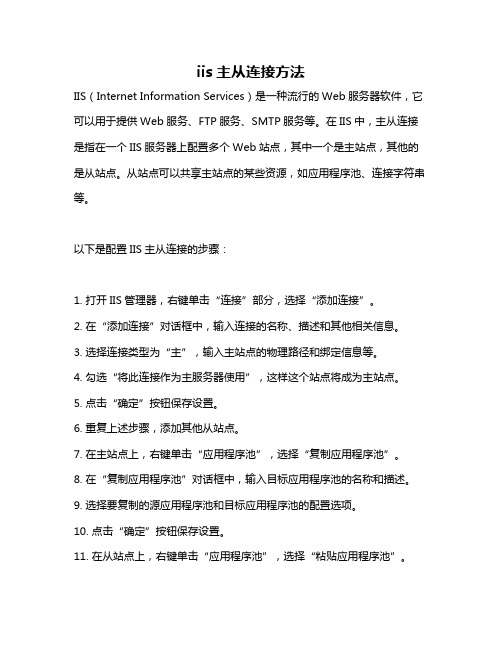
iis主从连接方法IIS(Internet Information Services)是一种流行的Web服务器软件,它可以用于提供Web服务、FTP服务、SMTP服务等。
在IIS中,主从连接是指在一个IIS服务器上配置多个Web站点,其中一个是主站点,其他的是从站点。
从站点可以共享主站点的某些资源,如应用程序池、连接字符串等。
以下是配置IIS主从连接的步骤:1. 打开IIS管理器,右键单击“连接”部分,选择“添加连接”。
2. 在“添加连接”对话框中,输入连接的名称、描述和其他相关信息。
3. 选择连接类型为“主”,输入主站点的物理路径和绑定信息等。
4. 勾选“将此连接作为主服务器使用”,这样这个站点将成为主站点。
5. 点击“确定”按钮保存设置。
6. 重复上述步骤,添加其他从站点。
7. 在主站点上,右键单击“应用程序池”,选择“复制应用程序池”。
8. 在“复制应用程序池”对话框中,输入目标应用程序池的名称和描述。
9. 选择要复制的源应用程序池和目标应用程序池的配置选项。
10. 点击“确定”按钮保存设置。
11. 在从站点上,右键单击“应用程序池”,选择“粘贴应用程序池”。
12. 在“粘贴应用程序池”对话框中,选择要粘贴的应用程序池和目标应用程序池的配置选项。
13. 点击“确定”按钮保存设置。
14. 重复上述步骤,为其他从站点粘贴应用程序池。
15. 在主站点上,右键单击“网站”,选择“复制网站”。
16. 在“复制网站”对话框中,输入目标网站的名称和描述。
17. 选择要复制的源网站和目标网站的配置选项。
18. 点击“确定”按钮保存设置。
19. 在从站点上,右键单击“网站”,选择“粘贴网站”。
20. 在“粘贴网站”对话框中,选择要粘贴的网站和目标网站的配置选项。
21. 点击“确定”按钮保存设置。
22. 重复上述步骤,为其他从站点粘贴网站。
23. 测试主从连接是否正常工作,可以在浏览器中输入主站点的URL进行访问,并检查从站点的资源是否正确加载。
IIS配置网站访问权限和安全

IIS配置网站访问权限和安全网站需要IIS配置的地方有很多,比如IIS配置端口、域名、主目录、默认文档等。
今天小编要跟大家分享的是IIS配置网站访问权限和安全。
默认状态下,允许所有的用户匿名连接 IIS 网站,即访问时不需要使用用户名和密码登录。
不过,如果对网站的安全性要求高,或网站中有机密信息,需要对用户限制,禁止匿名访问,而只允许特殊的用户账户才能进行访问。
1.IIS配置禁用匿名访问第一步,在 IIS 管理器中,选择欲设置身份验证的 Web 站点,如图8-18 所示。
第二步,在站点主页窗口中,选择“身份验证”,双击,显示“身份验证”窗口。
默认情况下,“匿名身份验证”为“启用”状态,如图 8-19 所示。
第三步,右击“匿名身份验证”,单击快捷菜单中的“禁用”命令,即可禁用匿名用户访问。
2.IIS配置使用身份验证在IIS 7.0 的身份验证方式中,还提供基本验证、Windows 身份验证和摘要身份验证。
需要注意的是,一般在禁止匿名访问时,才使用其他验证方法。
不过,在默认安装方式下,这些身份验证方法并没有安装。
可在安装过程中或者安装完成后手动选择。
第一步,在“服务器管理器”窗口中,展开“角色”节点,选择“Web 服务器(IIS)”,单击“添加角色服务”,显示如图8-20 所示的“选择角色服务”窗口。
在“安全性”选项区域中,可选择欲安装的身份验证方式。
第二步,安装完成后,打开 IIS 管理器,再打开“身份验证”窗口,所经安装的身份验证方式显示在列表中,并且默认均为禁用状态,如图 8-21 所示。
可安装的身份验证方式共有三种,区别如下。
①基本身份验证:该验证会“模仿”为一个本地用户(即实际登录到服务器的用户),在访问 Web 服务器时登录。
因此,若欲以基本验证方式确认用户身份,用于基本验证的Windows 用户必须具有“本地登录”用户权限。
默认情况下,Windows 主域控制器(PDC)中的用户账户不授予“本地登录”用户的权限。
IIS的功能和作用

IIS的功能和作用Internet Information Services(IIS)是一款由微软开发的Web服务器软件,它是Windows操纵系统的一部分。
IIS的功能和作用非常广泛,包括但不限于以下几个方面。
1. Web服务器:IIS是一款高性能的Web服务器软件,可以处理和响应Web请求。
它支持HTTP、HTTPS、FTP和SMTP等协议,可以在Windows服务器上托管网站、应用程序和服务。
提供强大的速度、稳定性和扩展性。
3.负载均衡:IIS还提供了负载均衡功能,可以将请求分发到多个后端服务器上,从而实现高可用性和扩展性。
通过配置负载均衡器,可以根据不同的负载算法将请求分发到不同的服务器上,以实现资源的均衡利用。
4. 安全性:IIS提供了各种安全性功能,包括SSL/TLS支持、访问控制、认证授权、IP地址过滤、防止DDoS攻击等。
可以通过IIS管理工具配置这些安全性功能,确保Web服务器的安全。
5. 监控和日志:IIS提供了丰富的监控和日志功能,可以实时监视Web服务器的性能和状态。
它提供了性能计数器、事件日志和访问日志等,可以帮助管理员及时发现和解决问题。
管理员还可以通过日志分析工具分析访问日志,了解用户的访问模式和行为。
6. 扩展性:IIS具有很高的扩展性,可以通过添加和配置不同的模块和处理器来扩展其功能。
例如,可以添加URL重写模块、缓存模块、压缩模块等,以改善Web服务器的性能和功能。
还可以编写自定义的模块和处理器,以满足特定需求。
7. 网站和应用程序管理:通过IIS管理工具,管理员可以方便地管理和配置网站和应用程序。
可以创建、删除、启用和禁用网站和应用程序,设置虚拟目录、托管环境和权限等。
管理员还可以监视和控制正在运行的进程和线程,以确保Web服务器的稳定运行。
总结来说,IIS是一款功能强大的Web服务器软件,可以用于托管和管理网站、应用程序和服务。
它提供了丰富的功能,包括Web服务器、Web应用程序托管、负载均衡、安全性、监控和日志、扩展性、网站和应用程序管理等。
IIS配置+支持动态网站
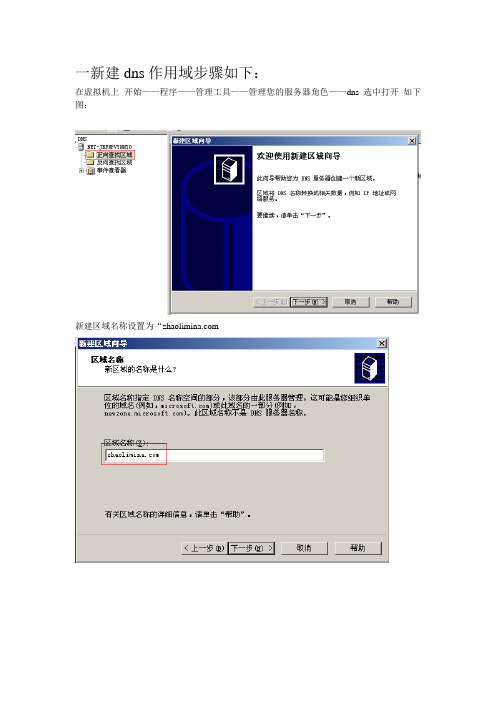
一新建dns作用域步骤如下:在虚拟机上开始——程序——管理工具——管理您的服务器角色——dns选中打开如下图:新建区域名称设置为“再新建一个主机名称为www 完全合格的域名: ip地址设置为192.168.3.122如下图所示:再单击右键属性当中选中“起始授权机构、名称服务器”里面分别添加为“www”如下图所示:再反向查找区域里面新建一个区域该网络id 为:192.168.3 如下图示:再在正向查找区域新建一个区域名称为 如下图所示:同上新建主机如下图所示:同上再新建一个区域如下图所示:同上步骤一样如图所示:Dns服务作用域已配置成功!第二步在虚拟机上我的电脑——c盘——新建三个不同的文件名称分别为——1.zhaolimina2.zhaoliminb——3.zhaoliminc 再分别将各个文件中创建一个静态网页步骤如下:第三步新建第一个网站步骤如下:在虚拟机—打开我的电脑—管理—选择服务应用与程序—Internet信息服务(IIS)管理—网站—新建网站:最关键的是网络ip地址、网站tcp端口为:8080 此网站的主机头:www。
Limina。
com 如下图所示确定文件路径如图所示:再新建一个网站同上所述一样请看图所示:三个网站已建立成功啦。
通过web浏览器来测试如下图所示:以上是三个静态网页已测试成功啦!第四步:通过配置支持动态网站和web应用程序。
选中web服务器扩展找出与asp相关的内容允许运行。
通过用记事本新建default文件,输入如下内容:<html><body><%Response.write“当前的系统时间是:”&Now()%></body></html>访问动态网页结果如下图所示:网络技术1003。
iis 配置安全基线标准与操作指南

iis 配置安全基线标准与操作指南下载温馨提示:该文档是我店铺精心编制而成,希望大家下载以后,能够帮助大家解决实际的问题。
文档下载后可定制随意修改,请根据实际需要进行相应的调整和使用,谢谢!并且,本店铺为大家提供各种各样类型的实用资料,如教育随笔、日记赏析、句子摘抄、古诗大全、经典美文、话题作文、工作总结、词语解析、文案摘录、其他资料等等,如想了解不同资料格式和写法,敬请关注!Download tips: This document is carefully compiled by theeditor.I hope that after you download them,they can help yousolve practical problems. The document can be customized andmodified after downloading,please adjust and use it according toactual needs, thank you!In addition, our shop provides you with various types ofpractical materials,such as educational essays, diaryappreciation,sentence excerpts,ancient poems,classic articles,topic composition,work summary,word parsing,copy excerpts,other materials and so on,want to know different data formats andwriting methods,please pay attention!IIS配置安全基线标准与操作指南一、引言Internet Information Services (IIS) 是微软公司提供的一个用于创建和运行网络应用程序的Web服务器。
IIS服务器 网站后台运行操作步骤
IIS服务器后台运行操作步骤
1、打开IIS的安装包,运行安装程序进行安装,(默认安装)
2、把要配置的网站文件复制到到C盘(最好)
3、从桌面快捷方式打开IIS服务器
4、右击默认网站------属性打开如图所示的对话框
选择主目录把本地路径改为自己要配置的网站文件位置(C:
再切换到文档窗口添加一个文档输入index.aspx 点击确定应用—确定
如图:
5、第一步大致完成返回右击默认网站-----游览---即可以游览,或者在IP地址中输入http://127.0.0.1/也可以游览。
第二步:1、把网站配置的文件夹下面的install下的install.lock删掉。
2、再在工具----文件夹选项-----查看-----处
于非选中状态-----应用确定
3、在网站配置文件夹上右击------属性----安全-如图所示
添加一个everyone对象
点击确定-----然后选中安全控制确定。
在IP地址中输入http://127.0.0.1/install 进入如下的界面:
点击安装网站管理系统---
点击下一步
输入管理员密码-----进入后台控制(密码自己设)
进入如下界面:
登陆即可 ok。
iis用法
IIS (Internet Information Services) 是微软开发的用于托管和提供Web 服务的软件。
它是一个在Windows 操作系统上运行的Web 服务器。
以下是一些关于IIS 的常见用法和功能:1. Web 服务器: IIS 作为一个强大的Web 服务器,可以托管和提供网站、Web 应用程序和服务。
它支持HTTP、HTTPS、FTP、SMTP 等协议。
2. 和PHP 支持: IIS 可以运行和托管 网站和应用程序,同时也能支持PHP 等其他服务器端语言。
3. 虚拟主机和站点: 使用IIS,你可以设置和管理多个虚拟主机或站点。
每个站点可以拥有独立的配置、域名和应用程序池。
4. 安全性: IIS 提供了安全性配置选项,包括访问控制、SSL/TLS 支持、IP 地址限制等功能,用于保护服务器和应用程序免受恶意攻击。
5. 日志和监控: IIS 提供详细的访问日志和性能监控工具,用于分析网站流量、调试问题以及监视服务器性能。
6. 管理工具: IIS 提供了图形化的管理工具(如IIS Manager)和命令行工具(如appcmd),用于管理网站、应用程序池、虚拟目录等配置。
7. 扩展性: 可以通过安装各种模块和扩展来扩展IIS 的功能,满足特定的需求,例如URL 重写、压缩、身份验证等。
8. 性能优化: IIS 具有许多功能和设置,可以帮助优化网站和应用程序的性能,包括输出缓存、静态内容压缩、并发连接限制等。
9. 应用程序池: 可以配置不同的应用程序池来隔离和管理不同的应用程序,确保它们在运行时互不干扰,提高系统稳定性和安全性。
10. 自动化和脚本支持: IIS 可以通过命令行工具和脚本自动化配置和管理,方便系统管理员进行批量操作和自动化部署。
总之,IIS 是一个功能强大且灵活的Web 服务器,适用于托管各种类型的网站和应用程序,并提供了多种工具和功能来管理、保护和优化Web 服务。
IIS的配置与管理
IIS Ftp组件安装完成后,会自动生成一个Ftp站点。它 的名字叫“默认Ftp站点”,它的主目录在 “%Systemdrive%\inetpub\ftproot”下,站点地址 就是本机的IP地址,故可以用IE 6.0进行查看。 打开IE浏览器,在地址栏中输入“ftp://127.0.0.1/”, 也可以输入“ftp://localhost/” 。可以看到该Ftp站点 的主目录。 默认情况下,该站点是“只读”的,用户只能下载文件, 不能上传文件。
浏览器:是查看网页的客户端软件,它解释执行Html
等语言编写的网页文件,并把执行结果呈现在界面上, 也就是我们看到的网页。
HTTP:超文本传输协议,是客户机访问Web服务
器时使用的协议,用于网页文件的传输。
URL:统一资源定位器,是用户访问Web服务器上
的文件时使用的地址,俗称“网址”。 URL的格式: 协议://域名或IP地址:端口号/路径名/…/文件名 如:/jsj/html/index.htm
3、本机中有多个网站,且本机有多个IP地址
IP地址:本机中的一个IP地址。
TCP端口:80。 网站访问方法:http://网站IP地址。 使用本方法之前应该先给服务器配置多个IP地址。
为计算机配置多个IP地址:
打开“TCP/IP属性”
单击“高级”按钮
网站位置和权限的设置
网站位置: 1、本机:需指定本机中的 一个文件夹作为网站根目录。 2、其它计算机上的共享: 需用“\\计算机名\共享名” 格式的UNC地址指定位置。 3、Internet上的一台服务器: 需用URL指定网站位置。
文档页脚:可指定一个HTML文件作为文档页脚,它会在 本网站的所有网页下端显示这个HTML文档。通常用于给 网站中的网页添加徽标、版本、广告等。
IIS如何绑定域名?windows vps如何设置域名
1.在你域名注册商那里修改域名IP解析,指向到你的IP
2.IIS如何绑定域名?将新建站点的“主机头”指定为你的域名(再绑定到你的IP),再指定到你的目
录
这样就可以同一IP,“绑定”多个域名--实现虚拟主机
IIS如何绑定域名?windows vps如何设置域名?
首先打开你的“Internet 信息服务(IIS)管理器” ,然后选择你要设置域名的网站
右键点击“默认网站”,选择属性如图:
点击高级,出现域名绑定窗口。
如果有多个IP地址,可以在IP地址下拉框中选择
点击添加绑定后点击确定即可完成绑定
设好后,点确定返回.
绑定前域名要解析到你相应的服务器IP上注意,www的域名也需要绑定:
如果访问需要密码,那么先把对应的目录设置权限:
把IIS的主目录的NTFS安装选项中没有给IIS的对应用户赋予读取,写入的权限。
然后在IIS里的目录安全性里,启用匿名访问,如下图:
提交工单的地址:/submitticket.php
迅联网络主营国内免备案空间,香港免备案空间,国内免备案vps,香港免备案vps,服务器租用托管,备案/免备案域名注册等业务,详询企业QQ:4006362012。
- 1、下载文档前请自行甄别文档内容的完整性,平台不提供额外的编辑、内容补充、找答案等附加服务。
- 2、"仅部分预览"的文档,不可在线预览部分如存在完整性等问题,可反馈申请退款(可完整预览的文档不适用该条件!)。
- 3、如文档侵犯您的权益,请联系客服反馈,我们会尽快为您处理(人工客服工作时间:9:00-18:30)。
1>.基本环境的检测和说明
A>. VPS开通后支持如下扩展文件名:
.asp
.aspx
.php
+
Iis默认扩展名文件
B>. 检测环境请使用php探针或者asp探针
2>.新建站点
A>.手工方式新建iis站点
Step1:在桌面上右键点击我的电脑 -> 管理:
Step2:本地用户和组 -> 用户 -> 在右边空白处点击鼠标右键 -> 新用户:
Step3:输入用户名[全名][描述]和密码、确认密码 -> 将用户下次登陆时须更改密码前面的√去掉,然后将用户不能更改密码及密码永不过期前面打上√ -> 创建 -> 关闭.[需要记住刚刚创建的用户名和密码]:
Step4:打开D:\wwwroot,新建一个文件夹比如site1
Step5:右击新建的site1文件夹 -> 属性 -> 安全 -> 添加 -> 将刚才新建的用户名添加到这个文件夹的用户列表中,然后给这个用户对site1文件夹的读写权限 -> 确定退出:
Step6:点击开始 -> 程序 -> 管理工具 -> Internet 信息服务(IIS)管理器 -> 右键点击[网站] -> 新建 -> 网站[打开网站创建向导]:
Step7:输入描述[也就是站点名称]:
Step8:网站IP地址使用[全部未分配]、端口使用80、此网站的主机头[也就是新建的站点要使用的域名]:
Step9:输入路径[浏览到您刚才新建的D:\wwwroot\site1确定] -> 下一步 -> 完成:
Step10:右键点击您刚才新建的网站选择 -> 属性 -> 目录安全性 -> 编辑:
Step11:启用匿名访问前面的√打上 -> 用户名及密码[输入您刚才新建的系统用户名和密码] -> 确定 -> 确定退出:
Step12:将站点程序文件上传后放置在D:\wwwroot\site1\下,这个时候如果您的域名解析和绑定操作没有问题,就可以访问站点了.
[action:我们强烈建议您不要启用IIS站点的访问日志,因为那样日志文件会占用您大量的磁盘空间而导致VPS磁盘满而不能正常运行].
gt;.使用我司提供的IIS站点新建工具新建站点
3>.域名添加到防火墙与管理
A>.共享型VPS的域名添加防火墙和管理
[在VPS的IIS中进行域名绑定]: 开始 -> 程序 -> 管理工具 -> Internet 信息服务(IIS)管理器 -> 右键点击[网站] -> 右键点击您需要绑定域名的网站名称 -> 属性 -> 网站页 -> 点击高级 -> 点击添加 -> IP地址[全部未分配]、TCP端口[80]、主机头值[就是您需要绑定的域名] -> 确定 -> 确定 -> 确定. -> 使用浏览器打开-> 输入用户名和登陆密码后,点击登陆
-> 点击管理首页左则服务管理分类中的VPS管理
-> 点击VPS列表中需要管理的管理名称
-> 点击域名管理
-> 在这里您可以看到如下图所示的操作界面
在上图中输入需要添加到防火墙的域名,然后点击确定.正常生效时间为30分钟内.如上操作后如果您的域名解析正确,则可以使用您刚才绑定的域名访问您的站点了.
[域名管理]:共享型VPS的域名,如果出现非法信息,我司将直接禁用此域名,这个时候您可以在VPS参数信息一栏的域名绑定处查看绑定的域名的当前状态和处理原因,此外,我们在您打开域名的报错页面处也有详细的说明和指导. B>.独享IP型VPS的域名绑定和管理
开始 -> 程序 -> 管理工具 -> Internet 信息服务(IIS)管理器 -> 右键点击[网站] -> 右键点击您需要绑定域名的网站名称 -> 属性 -> 网站页 -> 点击高级 -> 点击添加 -> IP地址[全部未分配]、TCP端口[80]、主机头值[就是您需要绑定的域名] -> 确定 -> 确定 -> 确定.
只需要如上操作后,如果您的域名正确解析并且已经生效,那么就可以直接访问您的站点了.
4>.使用中需要注意的几个安全问题
A>.每一个站点都应该经过安全检测没有安全漏洞之后再上传到VPS上使用.
B>.强烈建议每个站点使用一个独立的系统用户,并且文件夹权限也是独立的.
C>.数据库文件最好放置在通过http方式无法访问到的地方.
D>.禁止掉一些不必要的扩展名对系统的安全是很有帮助的.
5>.IIS站点不能访问的自我排查
A>.检查服务器是否畅通: 开始 -> 运行 -> cmd[在打开的命令行窗口中] -> 输入ping VPSIP或者VPS宿主IP,看通不通.
B>.域名解析检查: 开始 -> 运行 -> cmd[在打开的命令行窗口中] -> 输入ping 您的域名 -> 看看得到的IP地址是否和您的vps的相关IP地址吻合.吻合说明解析没有问题,不吻合则请进行域名的正确解析.
C>.查看域名是否正确绑定,而且绑定域名的时候查看是否指定了IP地址.
D>.登陆VPS后查看web服务是否正在运行.[建议将其启动模式修改为自动].。
